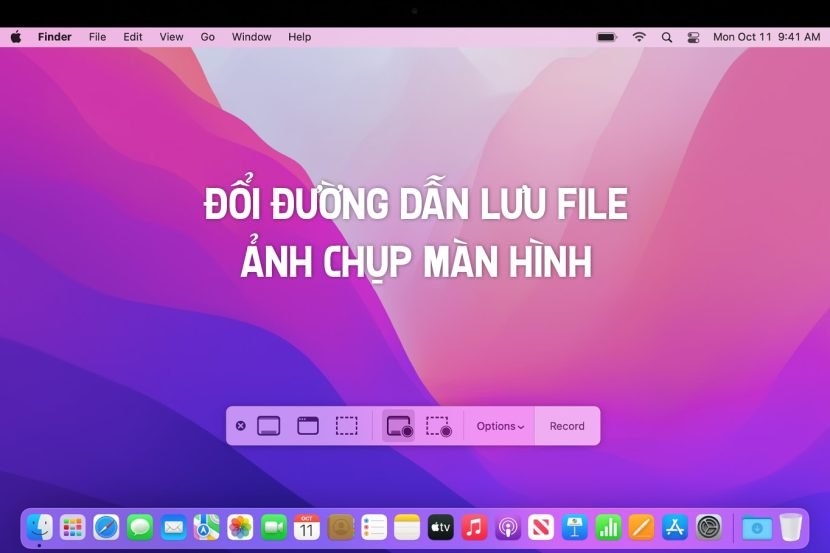
Hướng Dẫn Đổi Đường Dẫn Lưu File Ảnh Chụp Màn Hình Trên Mac
Chụp màn hình là một tính năng rất hữu ích trên Mac, giúp bạn ghi lại các thông tin quan trọng, chia sẻ hình ảnh, hoặc lưu giữ những khoảnh khắc trên màn hình máy tính.
Tuy nhiên, mặc định các file ảnh chụp màn hình sẽ được lưu tại desktop, điều này có thể gây ra sự lộn xộn nếu bạn chụp màn hình thường xuyên. Việc thay đổi đường dẫn lưu file ảnh chụp màn hình sẽ giúp bạn tổ chức file tốt hơn và dễ dàng quản lý.
Các Cách Thay Đổi Đường Dẫn Lưu File Ảnh Chụp Màn Hình
1. Sử dụng Tổ hợp phím
2. Sử dụng lệnh trong Terminal
1. Sử dụng Tổ hợp Phím
Bước 1: Nhấn tổ hợp phím Cmd + Shift + 5
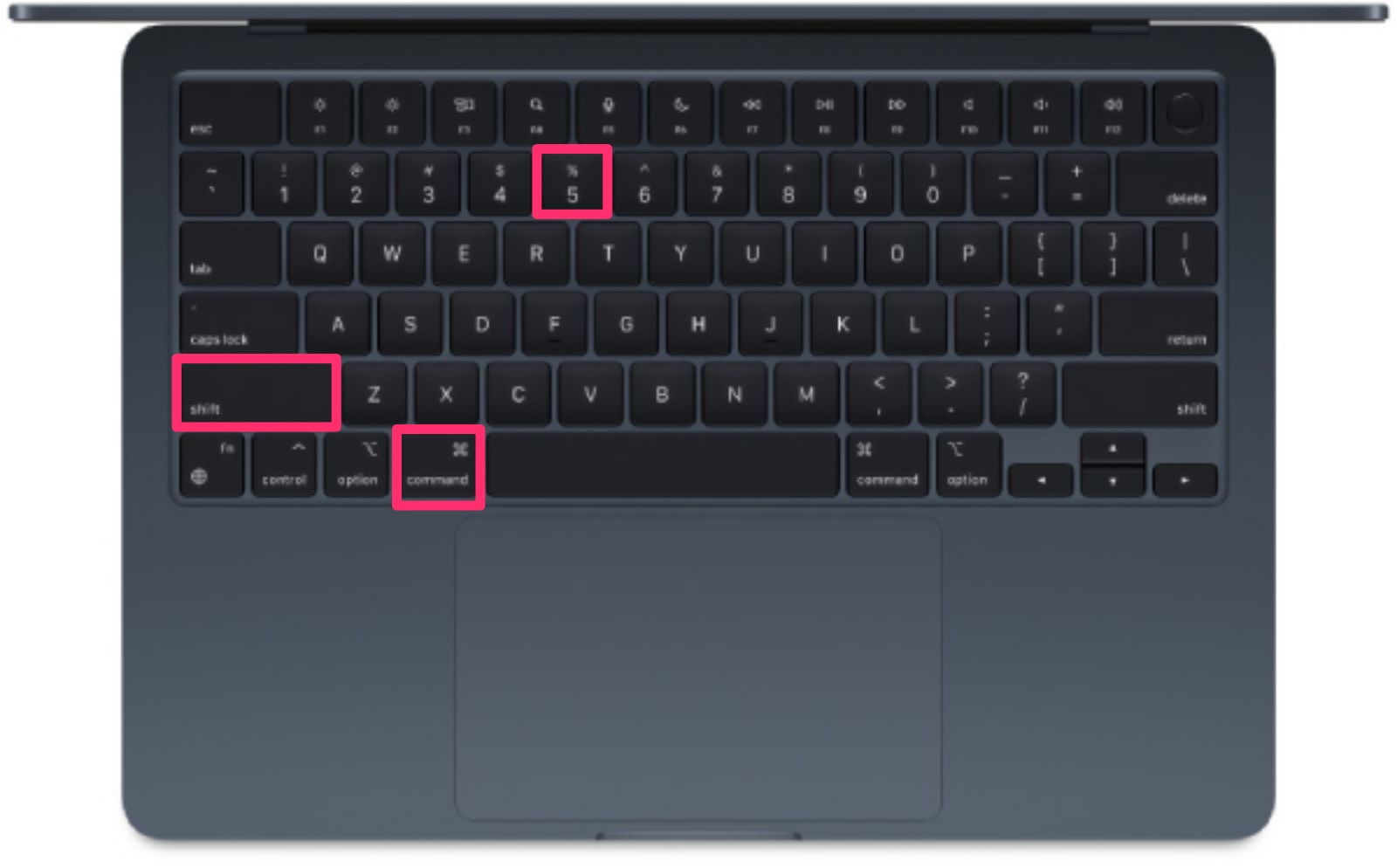
Bước 2: Khung Screen Capture sẽ xuất hiện. Click chọn Options> Other Location
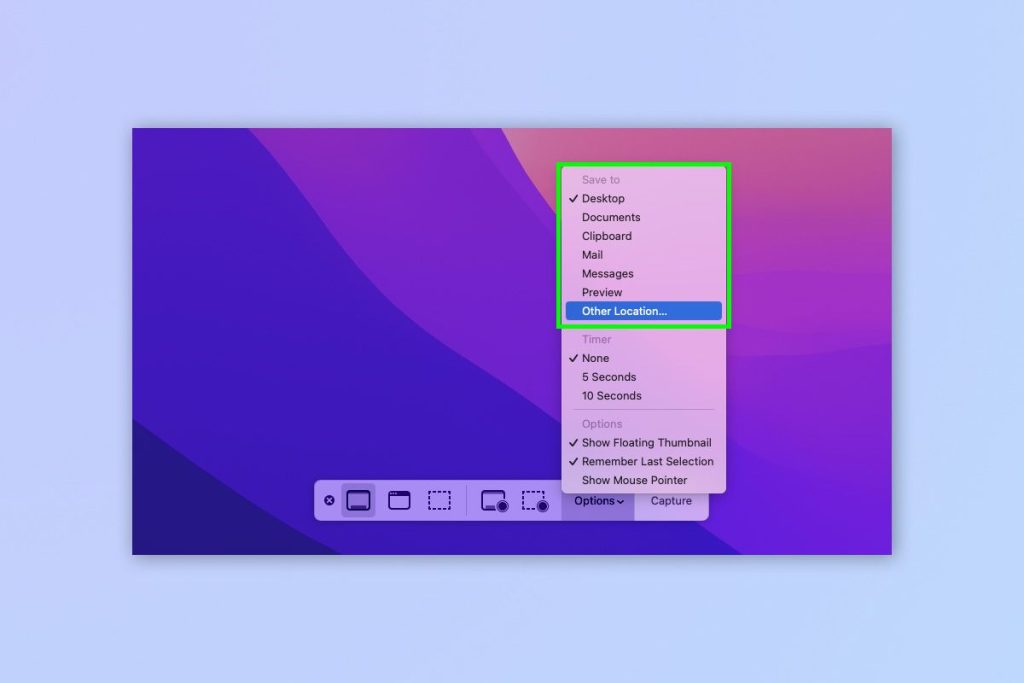
Bước 3: Chọn vị trí mà bạn muốn lưu
2. Sử dụng lệnh trong Terminal
Bước 1: Mở Terminal
Đầu tiên, bạn cần mở Terminal trên máy Mac. Bạn có thể tìm thấy Terminal bằng cách sử dụng Spotlight Search (nhấn Command + Space) và gõ “Terminal”. Nhấp đúp vào biểu tượng Terminal để mở.

Bước 2: Tạo Đường Dẫn bạn muốn lưu
Trước khi thay đổi, hãy tạo một thư mục mà bạn muốn ảnh chụp màn hình sau khi chụp sẽ lưu vào đó, VD ở đây mình sẽ tạo thư mục tên Screenshots ở Desktop.
Tiếp đến bạn copy dòng lệnh bên dưới vào Terminal, sau đó kéo thư mục bạn muốn lưu vào
“defaults read com.apple.screencapture location “
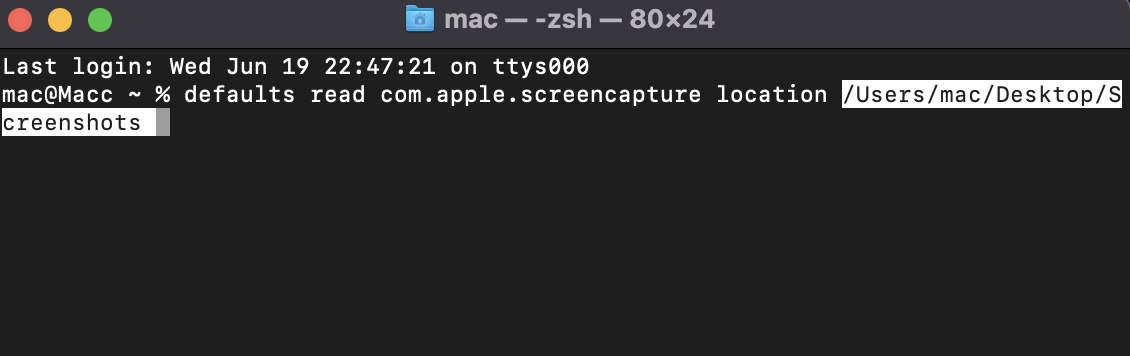
Bước 3: Nhấn Enter và gõ thêm lệnh "killall SystemUIServer" để hoàn tất
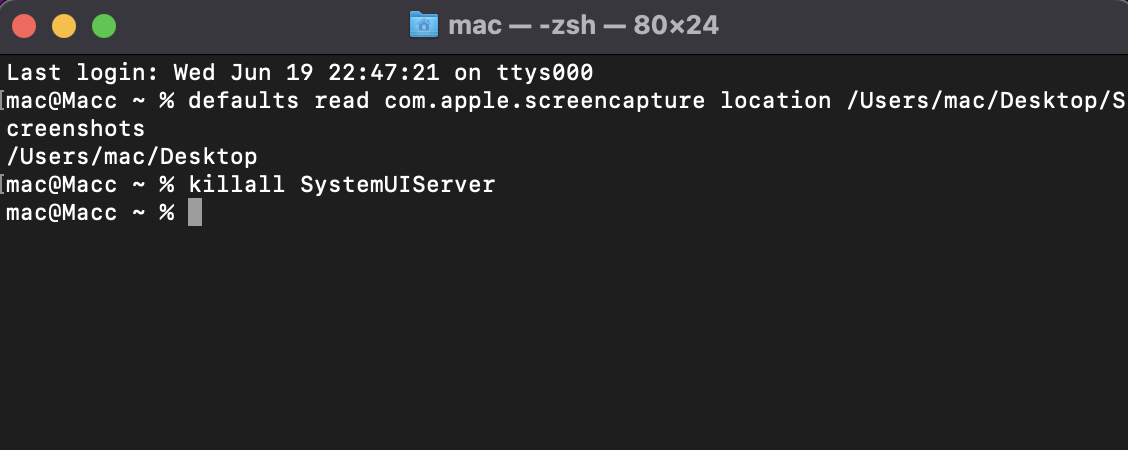
Và thử lại xem nhé
Lợi Ích Của Việc Thay Đổi Đường Dẫn Lưu File Ảnh Chụp Màn Hình
Việc thay đổi đường dẫn lưu file ảnh chụp màn hình không chỉ giúp bạn giữ cho desktop sạch sẽ mà còn giúp bạn tổ chức file tốt hơn. Bạn có thể dễ dàng tìm kiếm và quản lý các file ảnh chụp màn hình của mình, đặc biệt là khi bạn thường xuyên phải chụp ảnh màn hình cho công việc hoặc học tập.
Những Lưu Ý Khi Thay Đổi Đường Dẫn
- Đảm Bảo Thư Mục Mới Tồn Tại: Trước khi chạy lệnh thay đổi đường dẫn, hãy chắc chắn rằng thư mục mới đã được tạo và tồn tại.
- Lưu Ý Khi Nhập Lệnh Trong Terminal: Hãy cẩn thận khi nhập lệnh trong Terminal, vì chỉ cần sai một ký tự cũng có thể gây ra lỗi.
Kết Luận
Việc thay đổi đường dẫn lưu file ảnh chụp màn hình trên Mac không hề phức tạp và mang lại nhiều lợi ích trong việc tổ chức và quản lý file. Chỉ cần vài bước đơn giản, bạn có thể giữ cho desktop của mình luôn gọn gàng và dễ dàng tìm kiếm các file ảnh chụp màn hình khi cần thiết.
FAQs
1. Có cần quyền admin để thay đổi đường dẫn không?
Không, bạn không cần quyền admin để thay đổi đường dẫn lưu file ảnh chụp màn hình.
2. Nếu nhập sai lệnh thì phải làm gì?
Nếu bạn nhập sai lệnh, chỉ cần nhập lại lệnh đúng. Nếu có lỗi gì đó xảy ra, bạn có thể khởi động lại máy để hệ thống trở lại trạng thái bình thường.
3. Đường dẫn mới có ảnh hưởng đến các ứng dụng khác không?
Không, thay đổi đường dẫn lưu file ảnh chụp màn hình sẽ không ảnh hưởng đến các ứng dụng khác trên máy tính của bạn.






